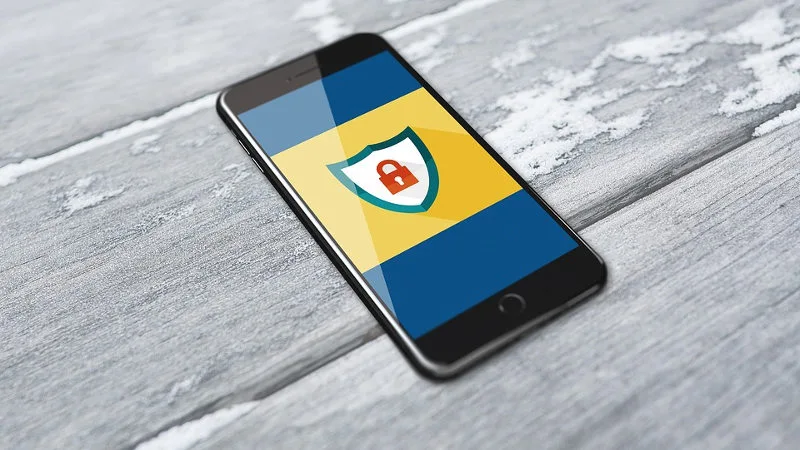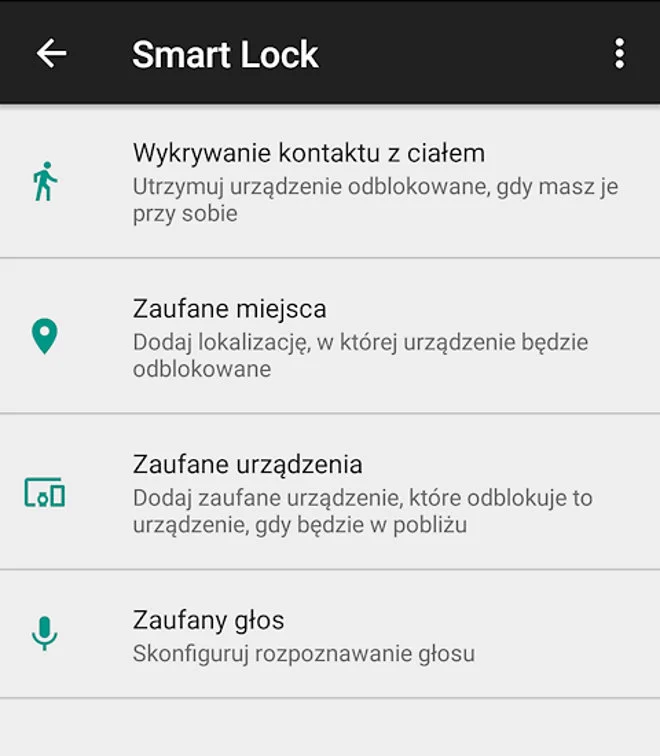Jak korzystać z Asystenta Google bez odblokowania ekranu
Ostrzegamy: funkcja ta może okazać się niebezpieczna. Smart Lock nie działa w 100% precyzyjnie i w niektórych warunkach pozwoli złodziejowi łatwo dobrać się do Waszych danych.
Jeżeli chcecie mimo to skorzystać ze Smart Locka, aby nieco ułatwić sobie życie, oto co musicie zrobić:
1. Znajdźcie w ustawieniach telefonu funkcję Smart Lock. Powinna ona być w zakładce takiej jak Bezpieczeństwo, bądź Ekran blokady – to już zależne jest od systemu, bądź nakładki.
1a. Jeżeli nie macie w żaden sposób zabezpieczonego smartfona to musicie to zmienić – możecie wykorzystać PIN, hasło lub wzór blokady.
2. Wybierzcie preferowane kryteria. Może to być na przykład lokalizacja (możemy na przykład skonfigurować nasz dom jako zaufane miejsce. Dzięki temu smartfon nie będzie zablokowany w domu) czy urządzenie (urządzenie jest odblokowane jeżeli w pobliżu znajduje się na przykład smartwatch). Metody zabezpieczenia można ze sobą łączyć.
3. Jeżeli kryteria ustalone przy konfiguracji Smart Lock zostały spełnione to możecie korzystać z funkcji Asystenta Google bez ograniczeń – ekran pozostanie odblokowany na poziomie systemu, dzięki czemu nasz inteligentny asystent nie będzie mieć większych problemów z działaniem.
Rzecz jasna może być to dość ryzykowna metoda. Wystarczy, że ktoś ukradnie Waszego smartfona i pozostanie w odległości kilku metrów od Waszego smartwatcha, aby bez problemu dotrzeć do Waszych aplikacji. Nadal jest to jednak stosunkowo niskie zagrożenie w obliczu korzyści. Bo jak często jesteście okradani, a jak często chcecie skorzystać z Asystenta bez odblokowywania smartfona? No właśnie.